Новое у планшета Wacom. Быстрая настраиваемая панель инструментов.
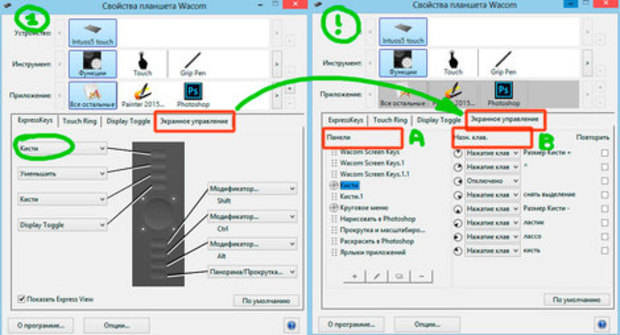
Оказывается, нам подарили настраиваемую по вкусу панель быстрого доступа к любимым инструментам и командам, которую можно держать в среде любого граф.пакета, которым мы пользуемся в данный момент.
В свежих дровишках моего Интус 5 появилась вдруг «лишняя» вкладка – «Экранное управление».
(Текст сопровождаю картинками, соотв. (1) )
Не найдя принцип её использования в документации Wacom и не добившись информации гуглением, разбирался сам, методом «научного тыка».
Оказывается, нам подарили настраиваемую по вкусу панель быстрого доступа к любимым инструментам и командам, которую можно держать в среде любого граф.пакета, которым мы пользуемся в данный момент. В драйвер встроены несколько готовых вариантов наборов, но, конечно, сделать собственный – приятственнее. Я для примера завёл вызов этой панельки на первую кнопку планшета и назвал её «Кисть» (1). О механизме этого процесса –чуть позже, сначала о возможностях самой панели.
На вкладке «Экранное управление» видим слева столбик с готовыми (или созданными нами) наборами, справа – состав каждого набора. (Изменяемый по желанию).
Чуть ниже – кнопки редактора панельки с возможностью добавить, убрать и организовать её вид.
Мне показался любопытным радиальный вид панели. Как его выбрать –показано на (2).
А как настроить – показано на (3). Назначение свойств клавиш организовано абсолютно идентично назначению клавиш самого планшета и описано в руководстве, поэтому подробно не буду описывать. Назначаем туда любимые инструменты и горячие сочетания.
Помимо радиального (он много места занимает) можно создать и ещё несколько видов экранного контейнера (4).
Ну и затем – присваиваем одной из кнопок планшета «право» вызывать эту панель. Для этого в свойствах нужной кнопки (во вкладке Express Key) выбираем в выпадающем меню «Экранное управление» и в нём – название нашей панельки (5).
И – пользуемся новым полупрозрачным контейнером с любимым набором. Он может служить альтернативой аналогичным наборам нашего софта (6).





Не смог почему-то разместить это сообщение в соответствующую группу. (Wacom)/Прошу модераторов помочь, по возможности.
+++++++++++++++++!
о. неплохой обзор:) но как по мне - сложно читать и, соответственно, понять. в частности, не смог понять принципиального отличия этих панелек от кругового меню в более старой Intuos 4. Если дело только в том, чтоб панелька висела всегда на экране, то ее можно сделать в adobe configurator. и места, скорее всего, она будет занимать меньше... для painter это, возможно, вариант...
В Пейнтере этот вопрос так же решается созданием контейнеров, в которые можно поместить горячие кнопки - существенно удобнее, чем в Фотошоп, кстати. Но вот - дали ещё одну возможность. Я её попытался описать.
Себе сейчас вынес (как раз под фотошоп) - размер кисти, переключение кисть-ластик и масштабирование листа. Удобно.
пригодицца
* ͜ *
Насколько я понял, Ээкранное управление", это то, что в третьем интаусе называлось "pop-up меню". Туда можно хоть все инструменты забить, вызывать одним нажатием и потом возюкать полчаса по пунктам меню. Лично мне показалось неудобным, не пользуюсь. Для большинства случаев хватает набора горячих клавиш и назначенных функций кнопок планшета. Вот мои настройки. Если чего-то не хватает, можно собрать свою панельку. Например сейчас мне приходится часто переключаться между обычной кистью и кистью смешивания. Чтобы не держать каждый раз курсор на инструменте для вызова меню выбора, я сделал панельку с двумя кистями прямо в ФШ, с помощью конфигуратора: